
Përmbajtje:
- Autor John Day [email protected].
- Public 2024-01-30 12:18.
- E modifikuara e fundit 2025-01-23 15:10.
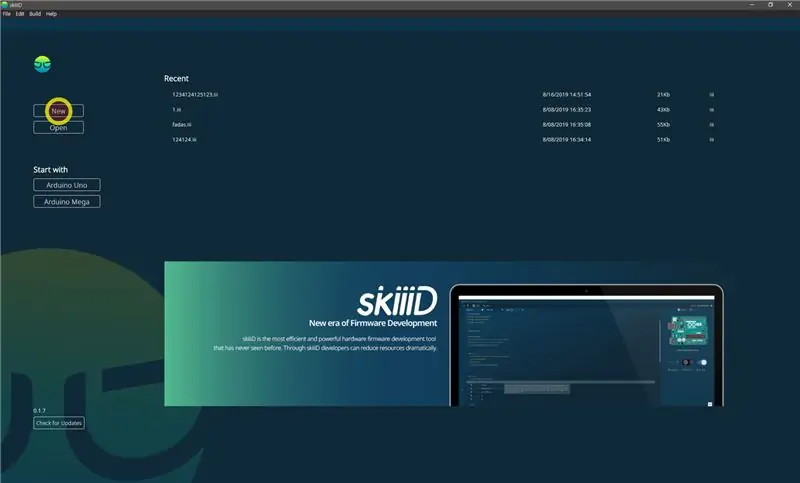

Ky projekt është një udhëzim se si të përdorni Buzzer HW-508 (i zbatueshëm për KY-006) me Arduino përmes skiiiD
Para fillimit, më poshtë është një mësim bazë për mënyrën e përdorimit të skiiiD
www.instructables.com/id/Getting-Started-W…
Hapi 1: Nisni SkiiiD
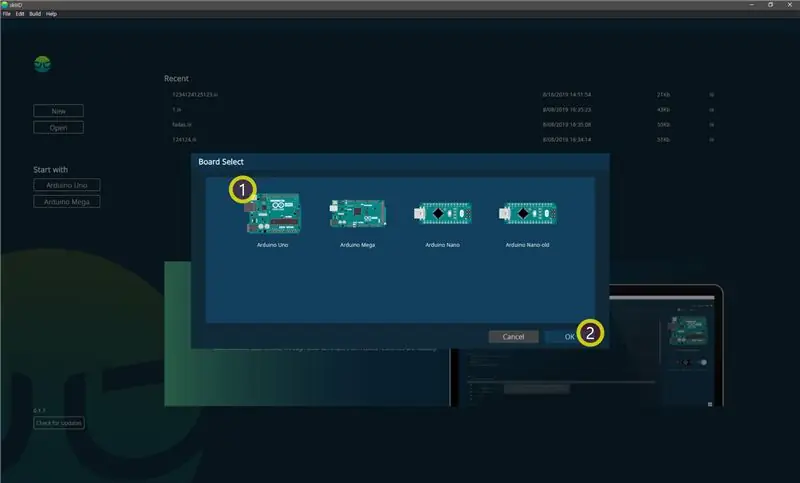
Nisni skiiiD dhe zgjidhni butonin New
Hapi 2: Zgjidhni Arduino UNO
Zgjidhni ① Arduino Uno dhe pastaj klikoni ② butonin OK
*Ky është Tutorial, dhe ne përdorim Arduino UNO. Bordet e tjera (Mega, Nano) kanë të njëjtin proces.
Hapi 3: Shtoni një komponent
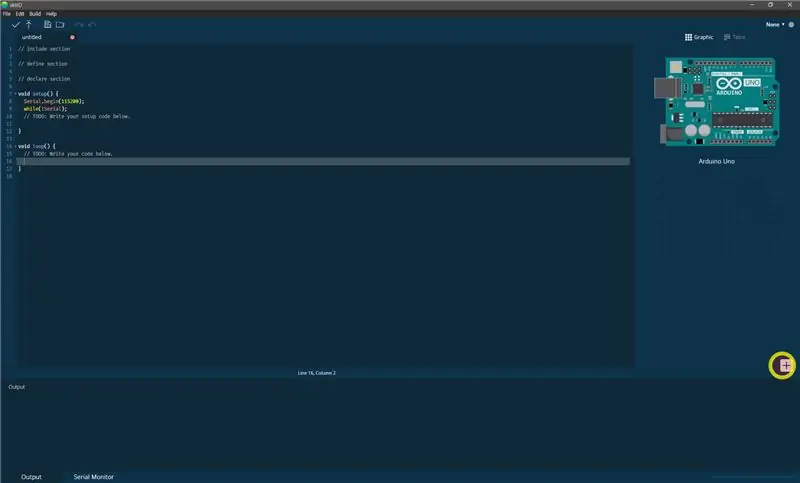
Klikoni '+' (Shto butonin e komponentit) për të kërkuar dhe zgjedhur përbërësin.
Hapi 4: Kërkoni ose gjeni një përbërës
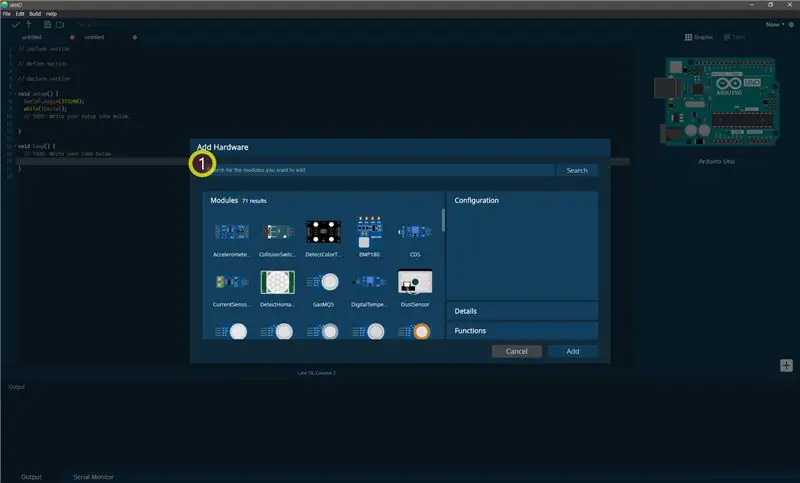
① Shkruani 'Buzzer' në shiritin e kërkimit ose gjeni modulin Buzzer në listë.
Hapi 5: Zgjidhni Buzzer
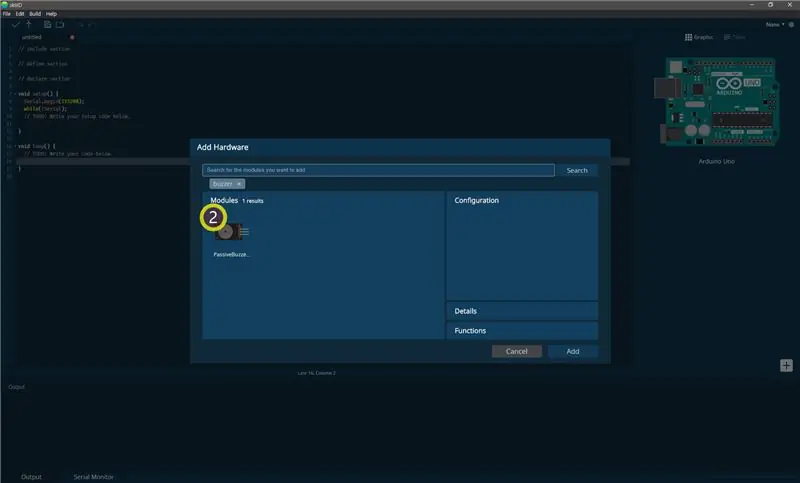
② Zgjidhni Zile
Hapi 6: Treguesi dhe konfigurimi i kunjit
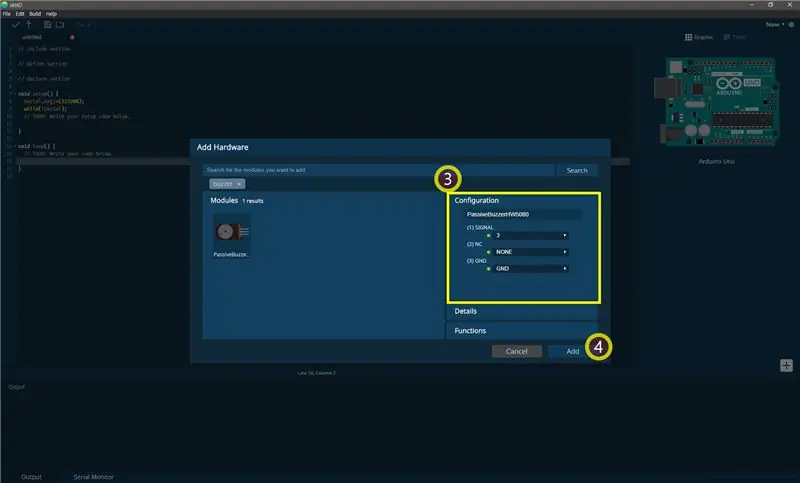
atëherë mund të shihni treguesin e pinit. (Mund ta konfiguroni.)
*Ky modul ka 2 kunja për t'u lidhur
skiiiD Editor tregon automatikisht cilësimin e konfigurimit *në dispozicion
[Treguesi i paracaktuar i kunjave për HW-508 (ose KY-006) Zileja Pasive] në rast të Arduino UNO
Sinjali: 3
NC: ASNJ ((Nuk duhet të lidheni)
GND: GND
Pasi të keni konfiguruar kunjat, klikoni butonin ADD në anën e djathtë më poshtë
Hapi 7: Hapi 7: Kontrolloni modulin e shtuar
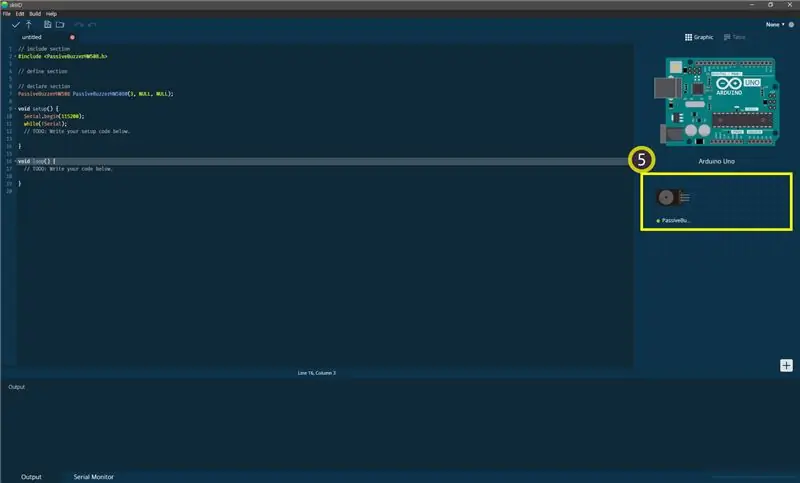
Mod Moduli i shtuar është shfaqur në panelin e djathtë
Hapi 8: Kodi SkiiiD i Zhurmuesit Pasiv HW-508 (ose KY-006)
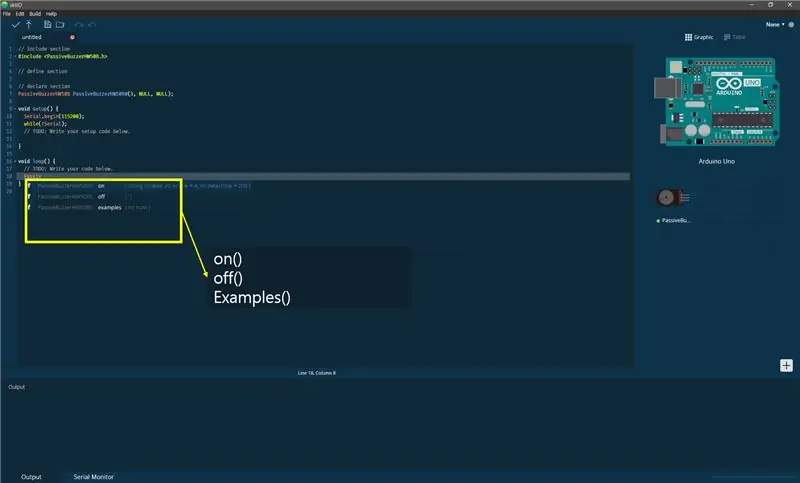
skiiiD Code është kod intuitiv i bazuar në funksion. Kjo bazohet në bibliotekat skiiiD.
Funksioni automatik i skiiiD tregon kodet e skiiID () - Aktivizoni Buzzer ("Shënime", Octave, DelayTime)
Shembull - ("C", 4, 200); = Luaj C Shënim 4 oktava gjatë 200ms
fikur () - Çaktivizo zilen
shembuj () - Luani një muzikë si shembull.
Janë dy pjesë muzikore të para-regjistruara. Vendosni 1 ose numra të tjerë në kllapa.
Recommended:
Si të përdorni Zbuloni ngjyrën TCS3200 me SkiiiD: 9 hapa

Si të përdorni Detect Color TCS3200 Me SkiiiD: Një mësim për të zhvilluar Zbuloni Ngjyrën TCS3200 me skiiiD
Si të përdorni LaserKY008 Me SkiiiD: 9 hapa

Si të përdorni LaserKY008 Me SkiiiD: Ky projekt është një udhëzim i " si të përdorni Segmentin 3642BH me Arduino nëpërmjet skiiiD Para fillimit, më poshtë është një mësim bazë për mënyrën e përdorimit të skiiiD https://www.instructables.com/id/Getting- Filloi-Me-SkiiiD-Redaktor
Si të përdorni termometrin infra të kuqeGY906 Me SkiiiD: 9 hapa

Si të përdorni infra të kuqe
Si të përdorni gazin MQ-6 me SkiiiD: 10 hapa

Si të përdorni Gas MQ-6 Me SkiiiD: Një mësim për të zhvilluar Gas MQ-6 me skiiiD
Si të përdorni terminalin Mac dhe si të përdorni funksionet kryesore: 4 hapa

Si të përdorni terminalin Mac dhe si të përdorni funksionet kryesore: Ne do t'ju tregojmë se si të hapni terminalin MAC. Ne gjithashtu do t'ju tregojmë disa veçori brenda Terminalit, të tilla si ifconfig, ndryshimi i drejtorive, qasja në skedarë dhe arp. Ifconfig do t'ju lejojë të kontrolloni adresën tuaj IP dhe reklamën tuaj MAC
